บันทึกค่าเช่าสำนักงาน ใน PEAK
การจัดการบัญชีธุรกิจให้มีประสิทธิภาพ เริ่มต้นจากการ บันทึกค่าเช่าสำนักงาน อย่างถูกต้อง ซึ่งรวมถึงการระบุรายละเอียดค่าใช้จ่าย ภาษี และเอกสารประกอบอย่างครบถ้วน บทความนี้จะแนะนำวิธีการบันทึกค่าเช่าสำนักงานแบบเข้าใจง่ายและปฏิบัติตามได้ทันที
1. บันทึกค่าเช่าสำนักงาน โดยเข้าเมนูบันทึกค่าใช้จ่าย
กดปุ่มเมนู “รายจ่าย” เลือก “บันทึกค่าใช้จ่าย” จากนั้นกดปุ่ม “สร้าง”
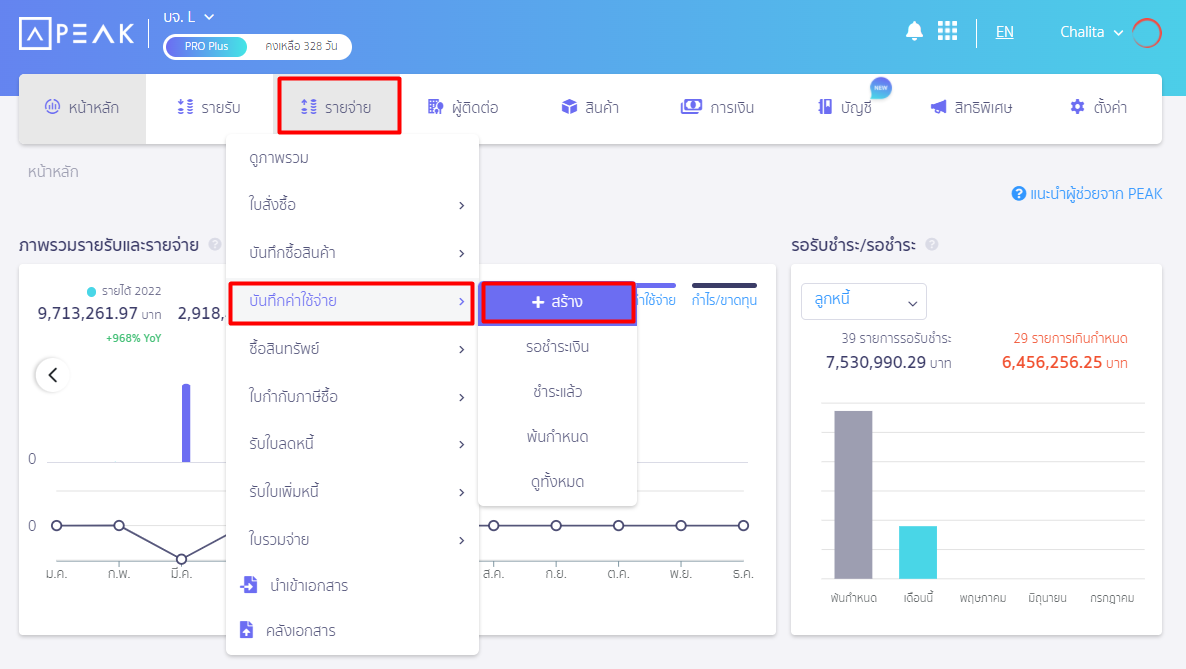
2. กรอกข้อมูลเอกสารค่าใช้จ่าย สำหรับ บันทึกค่าเช่าสำนักงาน
ข้อมูลผู้ขาย
- ระบุผู้ติดต่อที่รับเงิน และกำหนดวันที่ทำรายการ
กลุ่มจัดประเภท
- หากต้องการให้เอกสารจัดกลุ่มประเภทสามารถเลือกได้
ข้อมูลราคาและภาษี
- เลือกประเภทราคาว่า รวมภาษี หรือ แยกภาษี หรือไม่มี และ เลือกสกุลเงินที่ต้องการรับชำระ กดเพิ่มใบกำกับฯ (ถ้ามี)
รายการ
- ระบุรายการค่าเช่าในช่องบัญชี/ค่าใช้จ่าย ให้พิมพ์ “ค่าเช่า” หรือตัวเลข “530201”
** รายการค่าเช่าที่มีภาษีมูลค่าเพิ่ม ให้กดเพิ่มใบกำกับฯ เพื่อใช้ในการทำรายงานภาษีซื้อ **
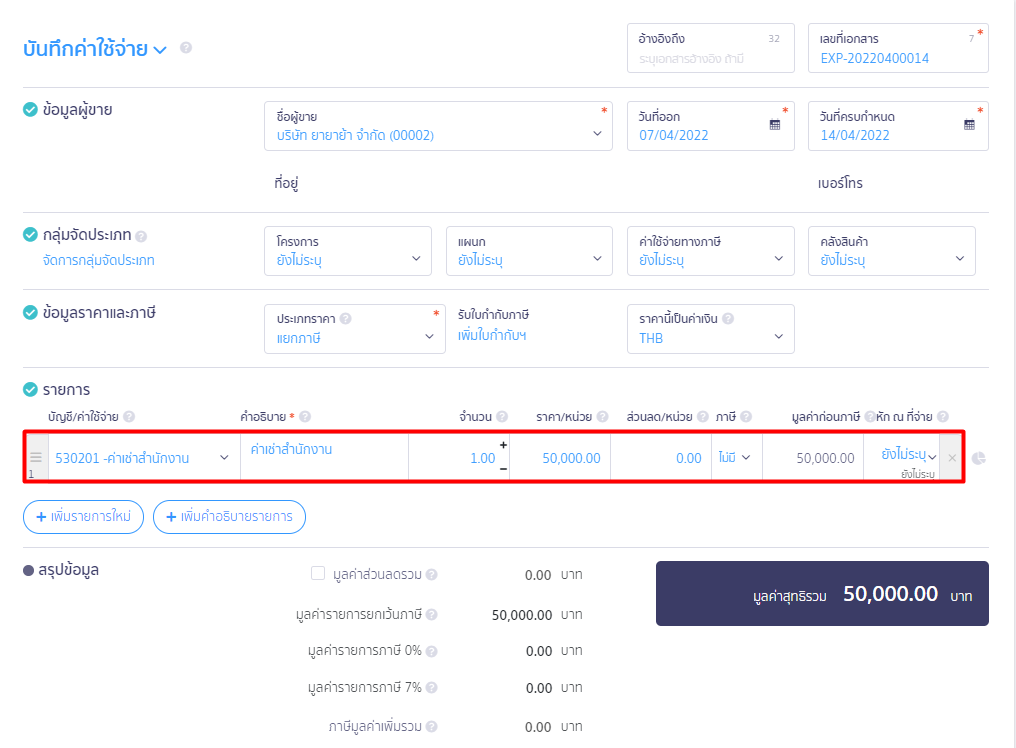
3. เลือกช่องทางการชำระเงิน
เลือกวิธีการชำระเงิน เช่น เงินสด หรือธนาคาร จากนั้นเลือกอัตราภาษีหัก ณ ที่จ่าย เช่น 5% สำหรับค่าเช่า หรือ 3% สำหรับค่าส่วนกลาง
เมื่อเลือกเรียบร้อยแล้วกดปุ่ม “อนุมัติใบเสร็จรับเงิน”
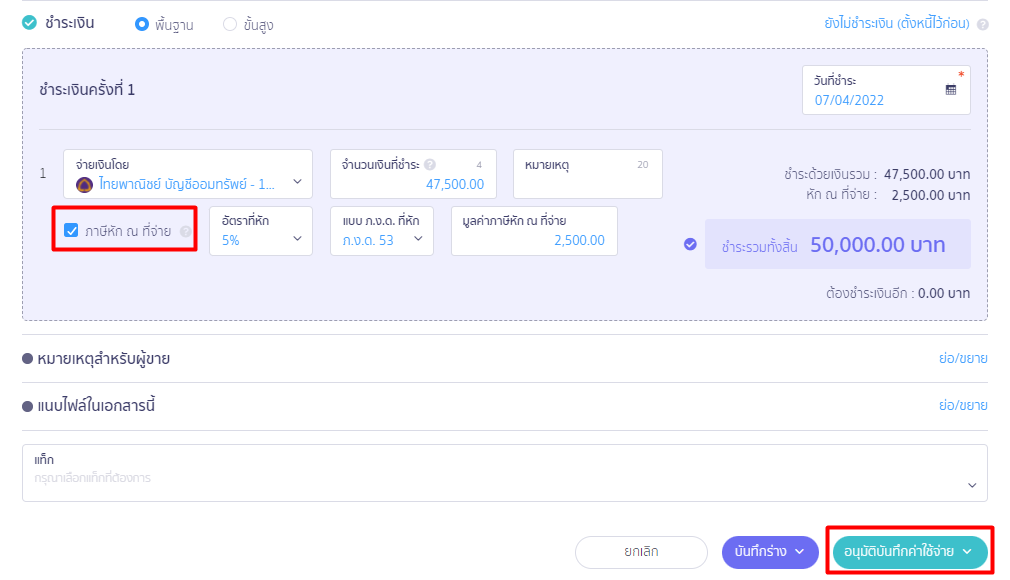
4. พิมพ์หนังสือรับรองหัก ณ ที่จ่าย
เมื่อกดอนุมัติรายการแล้ว จะเข้ามาแสดงที่หน้ารายละเอียดการบันทึก เลือกแถบเมนู ” ข้อมูลการชำระ ” จากนั้นเลือก ” พิมพ์ใบหัก ณ ที่จ่าย “
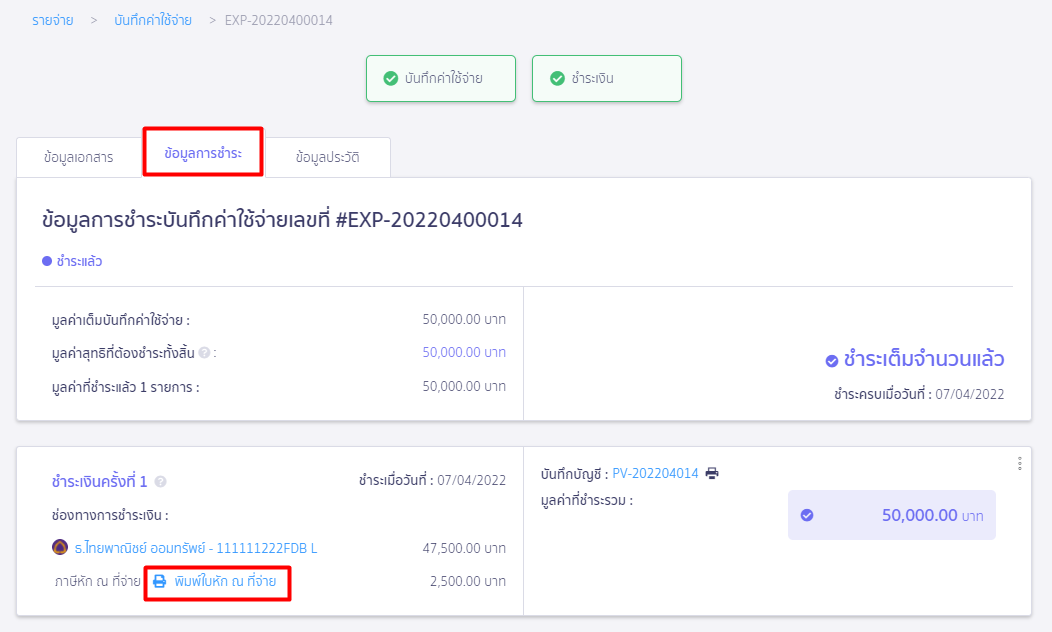
เมื่อคลิกแล้วจะได้แบบภาษีออกมา โดย PEAK จะเลือกหัก ณ ที่จ่ายให้ว่าเป็น ภ.ง.ด.2, 3 หรือ 53 ขึ้นกับว่าชำระค่าอะไร และชำระไปที่บุคคลธรรมดา หรือนิติบุคคล
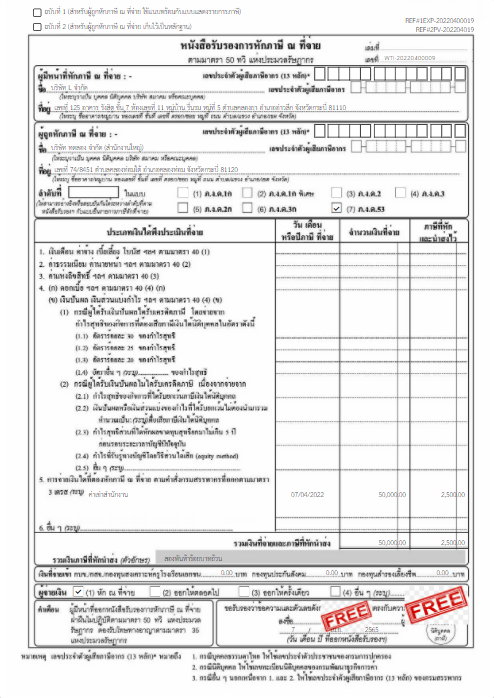
เพิ่มเติม : การดูรายการบันทึกบัญชี
หากต้องการดูรายการบันทึกบัญชีให้กดที่ “เลขที่เอกสารบันทึกบัญชี” เพื่อดูรายการบันทึกบัญชี
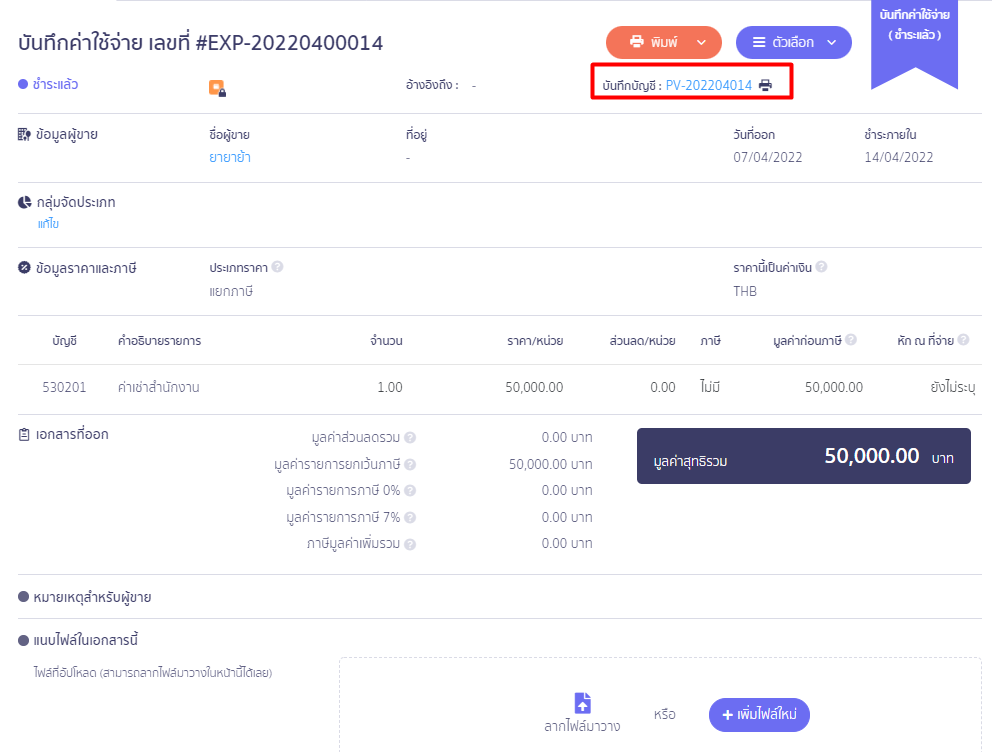
ตัวอย่างการบันทึกบัญชี:
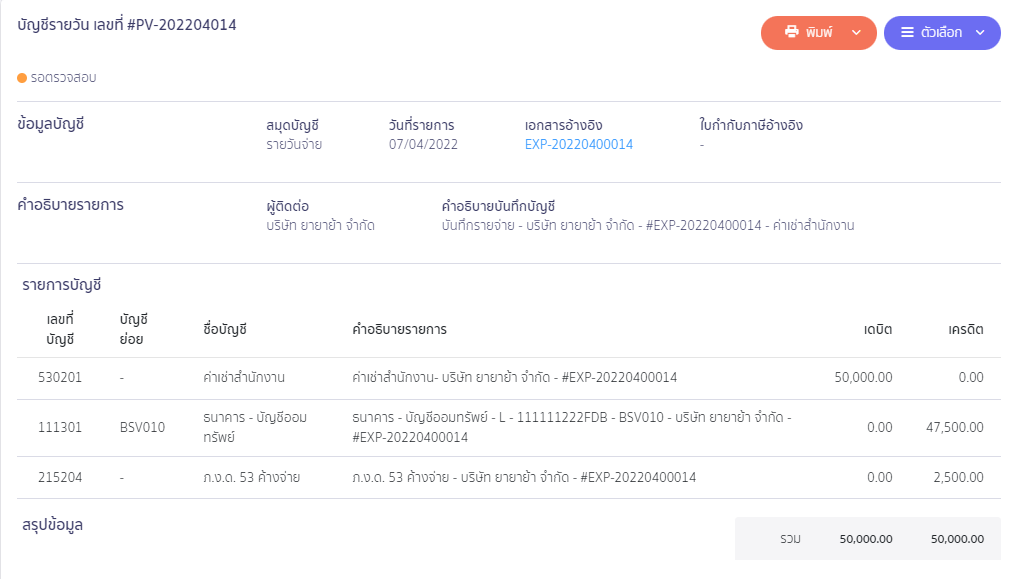
– จบการบันทึกค่าเช่าสำนักงาน –